A veces, puede recortar los GIF al tamaño adecuado. Entonces, ¿cómo recortar los GIF? ¿Hay formas más fáciles de recortar GIF? Todo lo que quieres saber está en este post. Aquí le ofrece 4 mejores métodos para recortar GIF sin perder calidad. Si necesita convertir MP4 a GIF, pruebe MiniTool MovieMaker desarrollado por MiniTool.
¿Quieres recortar un GIF? Profundicemos en esta publicación y aprendamos cómo hacerlo.
Cómo recortar un GIF en GIMP
GIMP es uno de los mejores editores de GIF. Es gratis y de código abierto. Además de recortar GIF, también se puede usar para rotar, escalar y voltear imágenes.
Ahora, echemos un vistazo a cómo recortar un GIF en GIMP.
Paso 1. Descarga e instala GIMP en tu computadora.
Paso 2. Inicie GIMP y haga clic en Archivo> Abrir para importar el GIF.
Paso 3. Después de eso, puedes cambiar a las Herramientas pestaña y elija Herramientas de transformación para seleccionar Recortar de la lista desplegable.
Paso 4. Luego ajusta la parte del GIF que deseas y presiona Enter clave para recortar GIF animado.
Paso 5. Cuando termines, toca Archivo> Exportar para guardar el GIF recortado.
Recuerda, debes asegurarte de que la animación Como está marcado en Exportar ventana.
Cómo recortar un GIF en EZGIF
EZGIF es la herramienta de edición de GIF más poderosa que le permite crear y editar GIF. Con él, puede recortar, cambiar el tamaño, dividir y agregar texto a GIF. Más importante aún, puede usarlo para convertir videos a GIF, WebP a GIF y APNG a GIF.
A continuación se detallan los pasos sobre cómo recortar GIF en línea.
Paso 1. Dirígete al sitio web de EZGIF.
Paso 2. Toca Recortar y cargue el GIF animado desde su dispositivo. O puede cargar un GIF desde sitios web de GIF. Luego presiona ¡Subir! botón.
Paso 3. Seleccione la parte del GIF animado que desea conservar. Además, puedes hacer otras ediciones como rotar gif, ajustar la velocidad y cambiar la relación de aspecto del GIF.
Paso 4. Después de eso, puedes desplazarte hacia abajo en esta página y hacer clic en ¡Recortar imagen! botón para aplicar el cambio.
Paso 5. Al final, haz clic en guardar para guardar la imagen recortada.
Cómo recortar un GIF en Gifs.com
Gifs.com es una herramienta web que puede ayudarlo a editar GIF como recortar, recortar, invertir y agregar texto.
Así es como se recortan los GIF.
Paso 1. Ve a Gifs.com.
Paso 2. Sube el GIF que quieras recortar.
Paso 3. Luego elige el Recortar opción para recortar el GIF animado.
Paso 4. Haz clic en Crear Gif para continuar.
Paso 5. Una vez que obtenga la página de descarga, presione DESCARGAR botón para guardar el GIF recortado.
Cómo recortar GIF en un círculo
¿Quieres recortar el GIF en un círculo para convertirlo en tu foto de perfil? Aquí recomiendo Lunapic. Es un editor de imágenes que viene con una herramienta de recorte circular. Puede recortar cualquier imagen GIF en un círculo.
Así es como se recorta el GIF en un círculo.
Paso 1. Ve a Lunapic y sube el GIF.
Paso 2. Haz clic en Recortar opción para empezar.
Paso 3. Luego elige la forma del círculo para seleccionar la parte deseada del GIF.
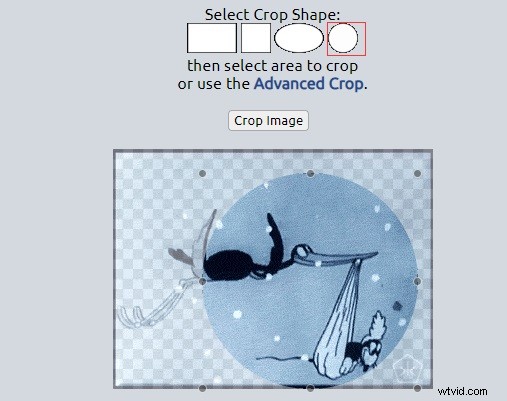
Paso 4. Elija Recortar imagen y haga clic derecho sobre ella para guardar el GIF animado recortado.
Conclusión
¿Has aprendido a recortar GIF? ¡Ahora es tu turno! Si tiene mejores sugerencias, compártalas en las secciones de comentarios.
